Begini Cara Mengirim File Lebih dari 25 MB lewat Gmail
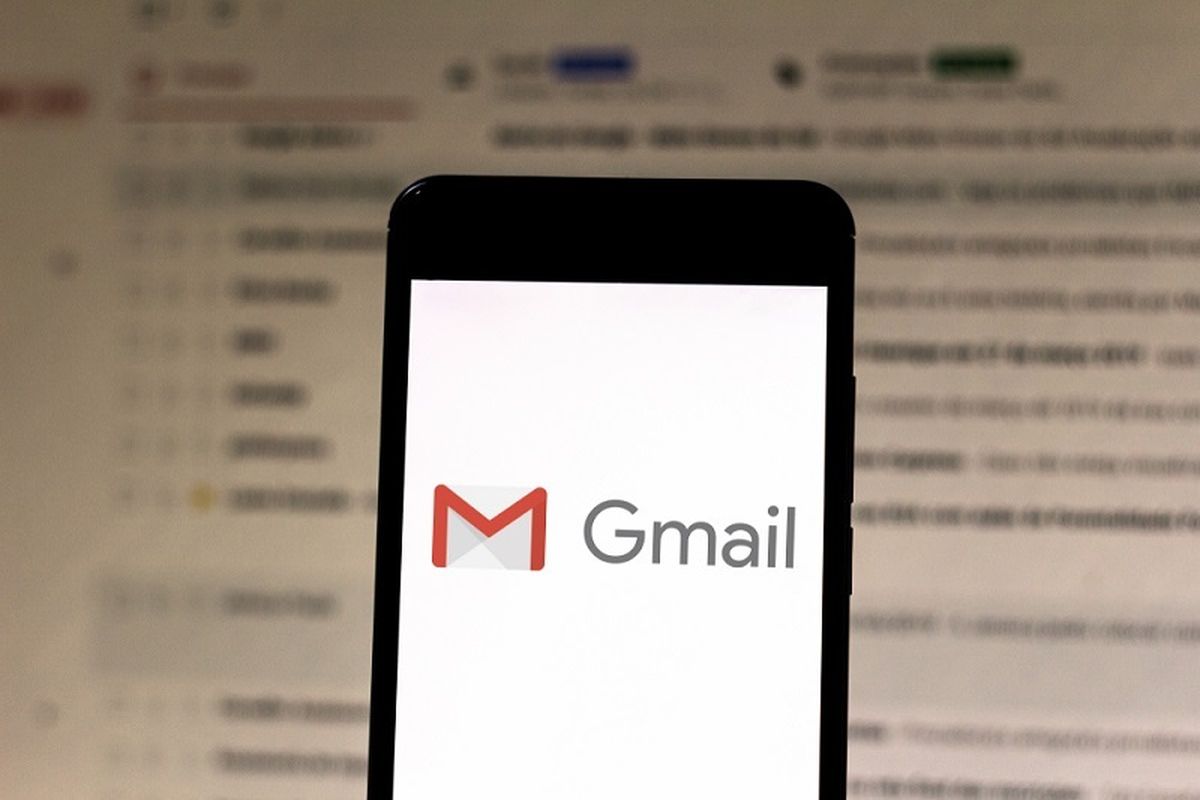
- Di platform Gmail, Google membolehkan penggunanya melampirkan sejumlah file (attachment) dengan ukuran keseluruhan mencapai 25 MB.
Kuota tersebut terbilang kecil dan seringkali tidak cukup, apalagi jika pengguna ingin mengirimkan sejumlah gambar beresolusi tinggi.
Namun, ternyata ada cara yang bisa digunakan untuk mengirim file dengan ukuran lebih besar lewat layanan e-mail Google itu. Simak langkah-langkah berikut.
Upload file via Google Drive
Untuk mengirim file berukuran besar, pengguna bisa memanfaatkan Google Drive. Layanan cloud storage ini tersedia untuk semua pengguna Gmail secara otomatis dan bisa digunakan dengan login menggunakan akun Google.
Baca juga: Mode Gelap Gmail Resmi Digulirkan untuk Android dan iOS
Google Drive menyediakan kapasitas penyimpanan 15 GB secara cuma-cuma alias gratis. Pengguna bisa meningkatkan angkanya hingga 100 GB atau maksimal 30 TB dengan membayar biaya langganan.
Untuk mengirim file lewat Gmail, sebelumnya pengguna mesti mengunggah berkas dimaksud terlebih dahulu ke Google Drive. Bukalah aplikasi Goolge Drive atau kunjungi situs drive.google.com, kemudian pilih dan unggah file yang ingin dikirim.
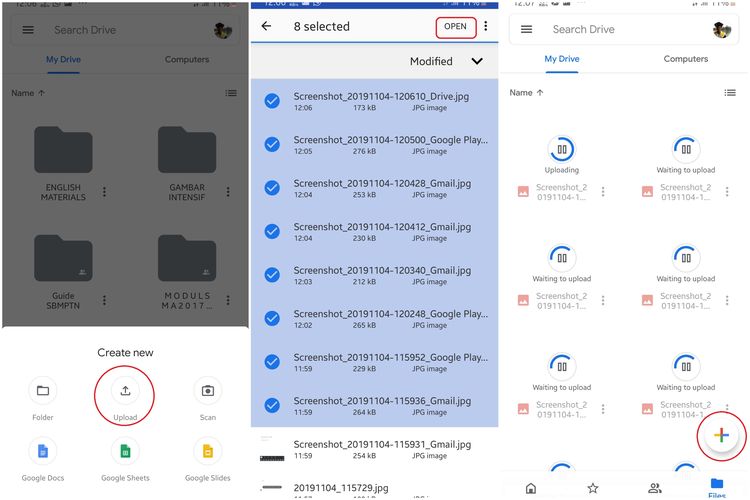 /Bill Clinten Cara kirim file Gmail ukuran besar part 1
/Bill Clinten Cara kirim file Gmail ukuran besar part 1Cara mengunggahnya sendiri terbilang sederhana. Pengguna cukup meng-klik ikon "+" di halaman depan Google Drive. Lalu, pilih ikon "Upload".
Kemudian, pengguna akan disodorkan dengan tampilan daftar file atau gambar yang tersimpan di media penyimmpanan ponsel atau PC. Di sini, pilih file yang ingin dikirim dan kemudian klik tombol "Open".
Semua jenis file bisa diunggah, mulai dari dokumen teks, foto, hingga video resolusi tinggi, asalkan ukurannya tidak melebihi batas penyimpanan Google Drive (15 GB untuk penggunaan gratis, atau hingga 30 TB untuk penggunaan berbayar tadi).
Baca juga: Cara Memblokir Gambar pada Gmail yang Bikin Berat
Tunggu beberapa saat hingga proses upload selesai. Setelah itu, pengguna pun bisa langsung beralih ke aplikasi Gmail.
Cara menyisipkan file Google Drive ke Gmail
Buka aplikasi Gmail kemudian klik ikon "+" di tampilan awal aplikasi untuk membuat email baru. Pastikan email yang dipakai untuk mengirim sama dengan email Google Drive.
Setelah itu, pilih ikon "klip" kemudian pilih opsi "Insert from Drive".
Beberapa saat kemudian, akan muncul seluruh isi berikut folder yang telah tersimpan di dalam Google Drive pengguna.
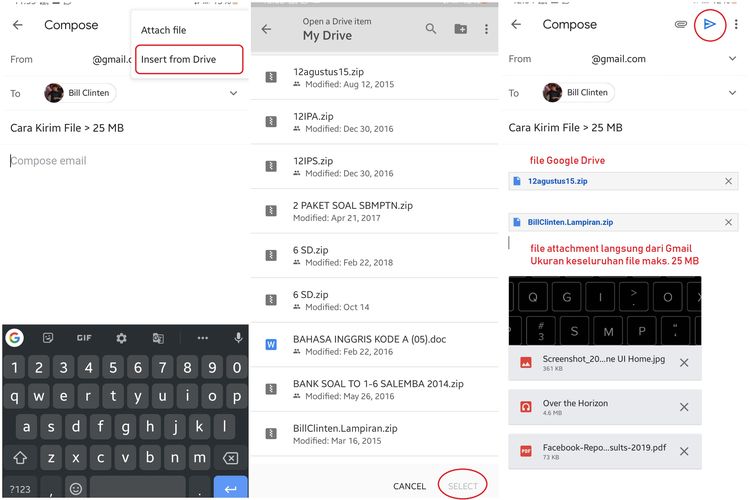 /Bill Clinten Cara kirim file Gmail ukuran besar part 2.
/Bill Clinten Cara kirim file Gmail ukuran besar part 2.Terkini Lainnya
- Hands-on Samsung Galaxy A26 5G, HP Rp 3 Jutaan dengan Desain Elegan
- Harga iPhone XS dan XS Max Second Terbaru April 2025, Mulai Rp 4 Jutaan
- Daftar HP yang Support E-SIM XL buat Migrasi Kartu SIM
- Cara Mengatasi Gagal Aktivasi MFA ASN Digital karena Invalid Authenticator Code
- Cara Beli E-SIM Indosat dan Mengaktifkannya
- 75 Twibbon Paskah 2025 untuk Rayakan Kebangkitan Yesus Kristus
- Infinix Note 50s 5G Plus Meluncur, Smartphone dengan Casing Unik yang Wangi
- Jadwal MPL S15 Hari Ini, "Derby Klasik" RRQ Hoshi Vs Evos Glory Sore Ini
- Tablet Motorola Moto Pad 60 Pro dan Laptop Moto Book 60 Meluncur, Daya Tahan Jadi Unggulan
- WhatsApp Siapkan Fitur Baru, Orang Lain Tak Bisa Simpan Foto dan Video Kita
- Ini Perkiraan Harga iPhone Lipat Pertama
- 7 Penyebab Battery Health iPhone Turun Drastis yang Perlu Diketahui
- Google Tiru Fitur Browser Samsung Ini untuk di Chrome
- Cara Beli E-SIM Tri, Harga, dan Aktivasinya
- 2 Cara Mengaktifkan E-SIM XL dengan Mudah dan Praktis